Windows10 DHCP服务提供访问被拒绝
动态主机配置协议(DHCP)是一种客户端/服务器协议,它基本上可以通过以太网或WiFi连接到Internet。 如果您收到错误消息“Windows无法在本地计算机上启动DHCP客户端”,或者如果DHCP客户端服务在Windows 10中提供错误5访问被拒绝消息,则请阅读本指南以解决问题。
DHCP客户端服务提供访问被拒绝错误
DHCP客户端作为服务提供,并将配置信息(如IP地址,Mac地址,域名等)传递给计算机。 如果此服务停止或操作系统无法访问它,则计算机将不会收到动态IP地址和DNS更新。
1]检查DHCP的权限
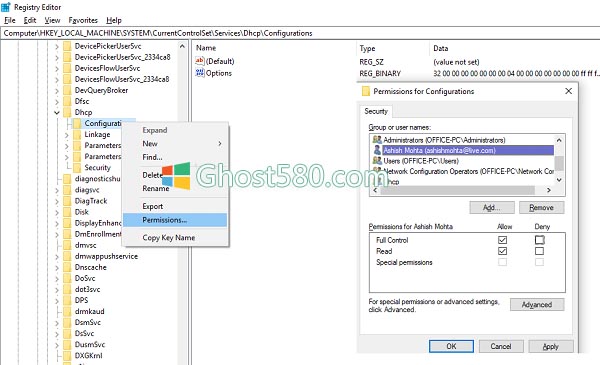
若要授予注册表项的完全权限,请单击“开始”按钮,然后在“搜索”框中键入regedit。
右键单击“regedit.exe”,然后单击“以管理员身份运行”。 出现提示时,输入您的用户名和密码,然后单击“确定”。
浏览到以下键:Hkey_LOCAL_MACHINESYSTEMCurrentControlSetServicesDhcpConfigurations
右键单击Configurations键,然后单击Permissions。
在“组或用户名”下,选择您的帐户。
在“权限”中的“允许”列下,确保选中“完全控制”和“读取”框。
单击Apply,然后单击OK。
如果您的名字不存在,请单击“添加”按钮。 然后在计算机上键入您的用户名,并添加它。 然后申请权限。
接下来,导航到以下键:Hkey_LOCAL_MACHINESYSTEMCurrentControlSetServicesDhcp
右键单击DHCP密钥,然后单击“权限”,再单击“高级”。 在“名称”列下,单击声明MpsSvc的那个,然后单击“编辑”。
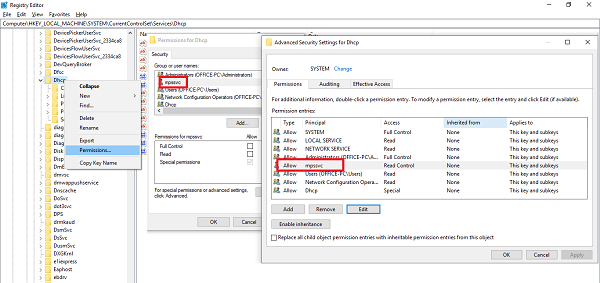
在Allow列下,确保选中Query值,Create value,Enumerate Subkeys,Notify,Read Control框。 您可能必须单击显示高级权限才能显示完整权限列表。
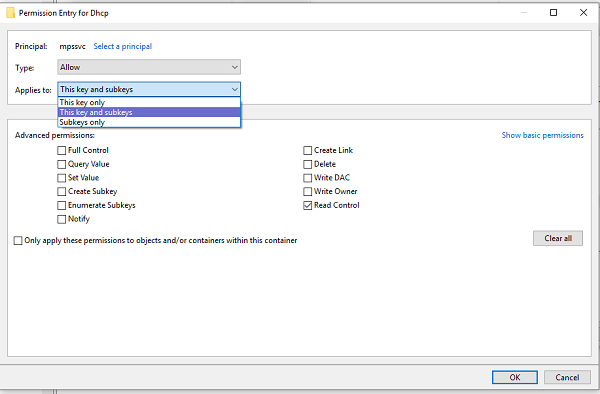
单击“确定”关闭窗口,然后单击“应用”,再单击“确定”。
如果MpsSvc不在列表中,请单击“添加”,然后搜索“NT SERVICE mpssvc”。添加此项,并申请上述权限。
2]重启DHCP服务
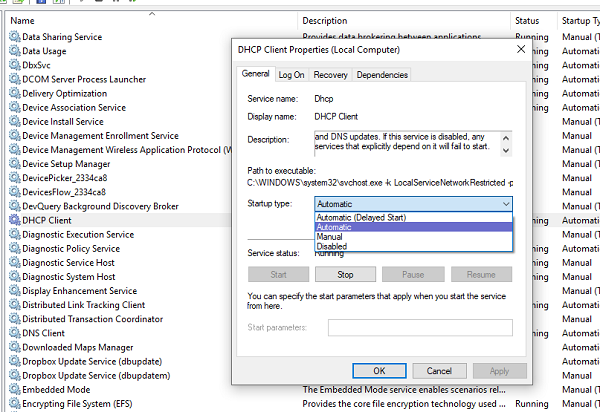
一旦应用了所有权限,这是您应该执行的最后一次检查。 打开services.msc并找到DHCP客户端服务,并检查它是否处于运行状态。 单击“停止”,然后再次启动它。 此外,请确保其“启动”类型设置为“自动”。 许多其他网络服务依赖于它,如果这种情况失败,那么其他人也会如此。











 苏公网安备32032202000432
苏公网安备32032202000432